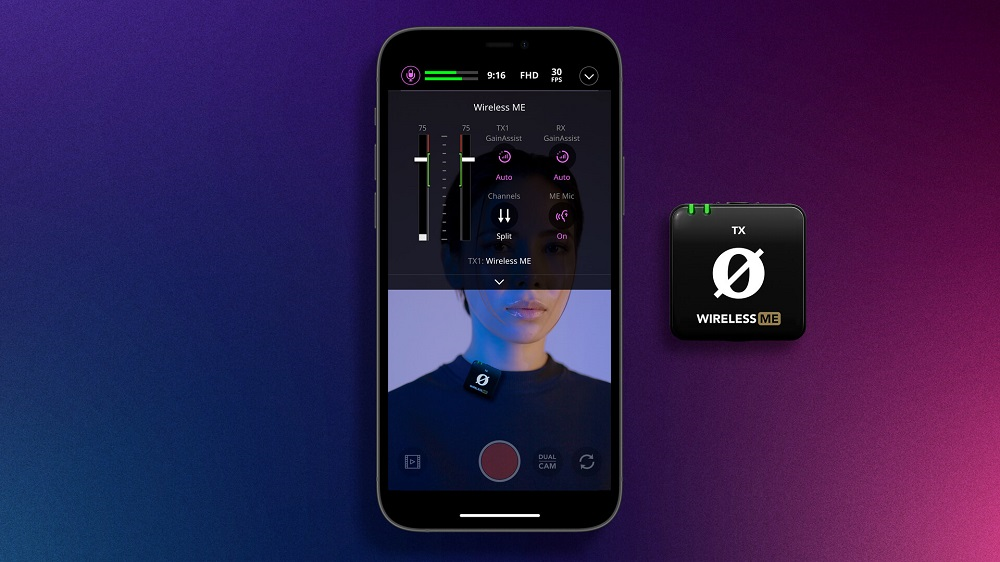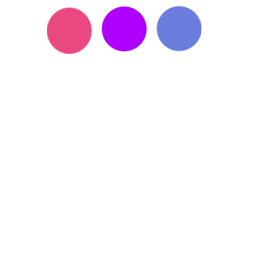Tổng hợp mẹo quay video bằng Gopro Hero 11 cực chất
Bạn đã sẵn sàng đưa video GoPro Hero 11 của mình lên một tầm cao mới chưa? Khám phá mẹo quay video bằng Gopro Hero 11 cực chất này để nâng cao chất lượng cảnh quay của bạn và ghi lại những khoảnh khắc tuyệt đẹp.

Nội Dung Chính
- 1. Sử dụng chân máy để có tính linh hoạt tối đa
- 2. Đơn giản hóa quy trình với ứng dụng GoPro
- 3. Có được những cảnh quay mượt mà với Gimbal
- 4. Làm chủ cảnh quay dưới nước với GoPro Hero 11
- 5. Quay chụp trong điều kiện thiếu sáng
- 6. Quản lý pin GoPro Hero 11 hiệu quả
- 7. Ngăn sương mù ống kính GoPro
- 8. Cải thiện cảnh quay với Bộ lọc ND
1. Sử dụng chân máy để có tính linh hoạt tối đa
Để đáp ứng nhu cầu cụ thể của bạn, hãy đầu tư vào giá treo hoặc chân máy tương thích với GoPro Hero 11. Chân GoPro Gắn 3 Chiều nổi bật là sự lựa chọn linh hoạt nhất, cung cấp chức năng 3 trong 1 như một tay cầm máy ảnh, tay nối dài và giá ba chân. Giá đỡ đa năng này hoàn hảo cho nhiều hoạt động khác nhau, bao gồm chụp ảnh tự sướng, chụp ảnh dưới nước và chụp những bức ảnh đêm ngoạn mục và tua nhanh thời gian bằng tính năng giá ba chân.

Tay cầm máy ảnh 3 trong 1, chân máy nhẹ + tay nối dài mang đến cho bạn vô số tùy chọn chụp ảnh và quay phim. (Nguồn ảnh: Gopro)
2. Đơn giản hóa quy trình với ứng dụng GoPro
Tận dụng tối đa GoPro app, có sẵn cho cả điện thoại và PC của bạn. Ứng dụng chỉnh sửa miễn phí, thân thiện với người dùng này cho phép bạn chuyển, chỉnh sửa và chia sẻ nhanh chóng nội dung của mình trên các nền tảng truyền thông xã hội như Facebook và Instagram. Liền mạch chỉnh sửa cảnh quay của bạn và chia sẻ cuộc phiêu lưu của bạn với thế giới!
3. Có được những cảnh quay mượt mà với Gimbal
Mặc dù khả năng ổn định HyperSmooth 5.0 của GoPro Hero 11 rất ấn tượng nhưng gimbal có thể đưa các cảnh quay của bạn lên một tầm cao mới về độ mượt mà. Đặc biệt trong các hoạt động có nhịp độ nhanh như trượt tuyết hoặc đi bè, một gimbal tốt là vô giá. Tay cầm Gimbal Feiyu Tech G6 Max rất được khuyên dùng cho GoPro Hero 11 Black, mang lại khả năng ổn định 3 trục đặc biệt và khả năng tương thích hoàn toàn.

Ưu điểm của G6 Max là Vòng lấy nét ma thuật tuyệt vời cho phép bạn kiểm soát các thông số như thu phóng/lấy nét, xoay ba trục, ISO, cân bằng trắng và độ phơi sáng với độ chính xác cao hơn. (Nguồn ảnh: Feiyu)
4. Làm chủ cảnh quay dưới nước với GoPro Hero 11
Nếu bạn là người thích lặn biển hoặc lặn ống thở, hãy làm theo các mẹo sau để chụp được những bức ảnh dưới nước đầy cảm hứng với máyquay GoPro Hero 11 của bạn:
- Cải thiện cảnh quay với bộ lọc màu đỏ
Sử dụng các bộ lọc màu đỏ để khôi phục tông màu đỏ bị mất khi bạn lặn sâu hơn vào đại dương. Ba loại bộ lọc màu đỏ có sẵn:
-
Bộ lọc Light Red: Lý tưởng để hiệu chỉnh màu sắc trong nước ngọt ở độ sâu nông (2-15ft).
-
Bộ lọc màu đỏ: Thích hợp để hiệu chỉnh màu trong nước xanh/nhiệt đới ở độ sâu vừa phải (15-85 ft).
-
Bộ lọc màu đỏ tươi: Hiệu quả để hiệu chỉnh màu sắc trong các vùng nước có màu xanh lục như hồ và hồ chứa ở độ sâu đáng kể (8-75 ft).
Cân nhắc sử dụng gói nhiều bộ lọc để dễ dàng điều chỉnh khi bạn khám phá các môi trường dưới nước khác nhau.
Video được quay dưới nước bởi Gopro Hero 11
- Cài đặt dưới nước tối ưu cho GoPro Hero 11 Black
Trước khi lặn, đảm bảo GoPro Hero 11 của bạn được thiết lập để quay phim chất lượng cao:
-
Độ phân giải: 1080p
-
Tốc độ khung hình: 60 FPS
-
Ống kính: RỘNG
-
HyperSmooth: BẬT
-
ISO: 400
-
Độ sắc nét: Cao
-
Màu sắc: GoPro, Cân bằng trắng tự động
-
Tắt cài đặt Trình bảo vệ màn hình và Tự động tắt.
Lưu ý rằng khi lặn trong vùng tối, tránh sử dụng HyperSmooth vì nó có thể gây ra hiệu ứng thạch trong điều kiện ánh sáng yếu. Giảm tốc độ khung hình xuống 30 FPS để thu được nhiều ánh sáng hơn.
5. Quay chụp trong điều kiện thiếu sáng
Mở khóa khả năng ghi được những cảnh quay thiếu sáng tuyệt vời với GoPro Hero 11 Black của bạn bằng các kỹ thuật sau:
- Chọn 24 FPS trong điều kiện ánh sáng yếu
Khi chụp trong điều kiện ánh sáng yếu, hãy chuyển sang 24 FPS. Cài đặt này cho phép nhiều ánh sáng chiếu tới cảm biến của máy ảnh hơn, dẫn đến hiệu suất được cải thiện. Tốc độ khung hình thấp hơn vượt trội trong các tình huống ánh sáng yếu.
- Tối đa hóa nguồn sáng có sẵn
Trong môi trường có ánh sáng hạn chế, hãy đặt bạn gần nguồn sáng gần nhất. Nếu không có ánh sáng đáng kể, hãy sử dụng đèn pin hoặc đèn pin của điện thoại để cải thiện điều kiện ánh sáng.
- Cài đặt ánh sáng yếu được đề xuất cho GoPro Hero 11 Black
Sử dụng các cài đặt sau để tối ưu hóa GoPro Hero 11 của bạn trong điều kiện ánh sáng yếu:
-
Cài đặt ánh sáng yếu tự động: Bật Chế độ ánh sáng yếu
-
Cài đặt thủ công ánh sáng yếu:
-
Tốc độ khung hình: 24 khung hình/giây/25 khung hình/giây/30 khung hình/giây
-
Giới hạn ISO: 1600
-
Giá trị EV: +1.0
6. Quản lý pin GoPro Hero 11 hiệu quả
GoPro Hero 11 Black được trang bị pin lithium-ion Enduro tiên tiến 1720mAh. Tối ưu hóa việc sử dụng pin của bạn bằng các mẹo đơn giản nhưng hiệu quả sau:
-
Tắt các cài đặt không cần thiết như WiFi, GPS và điều khiển bằng giọng nói khi không sử dụng để kéo dài thời lượng pin.
-
Mang theo pin dự phòng cho các buổi chụp kéo dài.
-
Giữ bộ sạc USB bên ngoài trong túi của bạn để sạc lại thuận tiện khi di chuyển.
Thực hiện các chiến lược này sẽ giúp bạn tận dụng tối đa pin GoPro Hero 11 của mình.
7. Ngăn sương mù ống kính GoPro
Mặc dù GoPro Hero 11 Black không thấm nước nhưng độ ẩm vẫn có thể ảnh hưởng đến hiệu suất của nó, đặc biệt là khi sử dụng dưới nước hoặc trong môi trường ẩm ướt. Để loại bỏ sương mù của ống kính và đảm bảo ảnh rõ nét, hãy cân nhắc sử dụng các miếng chèn chống sương mù. Những miếng chèn này hấp thụ độ ẩm hiệu quả và bảo vệ cảnh quay của bạn.

Miếng chèn chống ẩm ống kính (Nguồn ảnh: PetaPixel)
8. Cải thiện cảnh quay với Bộ lọc ND
Để có giao diện chuyên nghiệp và đậm chất điện ảnh trong các video GoPro của bạn, hãy kết hợp bộ lọc ND (mật độ trung tính). Bộ lọc ND kiểm soát độ phơi sáng bằng cách giảm lượng ánh sáng đi vào ống kính của máy ảnh. Điều này cho phép bạn sử dụng tốc độ màn trập chậm hơn và khẩu độ rộng hơn mà không làm cảnh quay của bạn bị phơi sáng quá mức. Bộ lọc ND đặc biệt hữu ích trong điều kiện sáng và nắng hoặc khi chụp cảnh có nước chuyển động hoặc chuyển động mờ.

Đầu tư vào bộ lọc ND chất lượng cao sẽ mang lại độ phơi sáng mượt mà, cân bằng hơn, nâng cao sức hấp dẫn tổng thể và tính chuyên nghiệp của các video GoPro của bạn. (Nguồn ảnh: Gopro)
Bằng cách thực hiện những mẹo và thủ thuật này, bạn sẽ nâng cao kỹ năng quay phim GoPro Hero 11 của mình và ghi lại những khoảnh khắc ngoạn mục khiến người xem phải kinh ngạc. Giải phóng toàn bộ tiềm năng của GoPro Hero 11 và giới thiệu những cuộc phiêu lưu của bạn hơn bao giờ hết!
Tin mới cập nhật
-
![Tại sao nên dùng máy ghi âm trong quay vlog?]() Cho dù bạn là một Vlogger dày dặn kinh nghiệm hay chỉ mới bắt đầu, dùng máy ghi âm trong quay vlog có thể nâng cao đáng kể chất lượng video của bạn, giúp bạn trở nên khác biệt.
Cho dù bạn là một Vlogger dày dặn kinh nghiệm hay chỉ mới bắt đầu, dùng máy ghi âm trong quay vlog có thể nâng cao đáng kể chất lượng video của bạn, giúp bạn trở nên khác biệt. -
![Điểm danh 5 thẻ nhớ máy ảnh tốt nhất hiện nay]() Thẻ nhớ máy ảnh đóng vai trò là bộ nhớ cho hệ thống máy ảnh kỹ thuật số của bạn và giúp bạn có thể lưu giữ những kỷ niệm đáng trân trọng, cho dù đó là hình ảnh có độ phân giải cao hay video 4K.
Thẻ nhớ máy ảnh đóng vai trò là bộ nhớ cho hệ thống máy ảnh kỹ thuật số của bạn và giúp bạn có thể lưu giữ những kỷ niệm đáng trân trọng, cho dù đó là hình ảnh có độ phân giải cao hay video 4K. -
![Lớp học NHIẾP ẢNH CƠ BẢN của Công ty Canon Marketing Việt Nam]() Lớp học chỉ áp dụng cho khách hàng mua máy ảnh và ống kính Canon được nhập khẩu & phân phối bởi Công ty TNHH Canon Marketing Việt Nam từ ngày 01/01/2024.
Lớp học chỉ áp dụng cho khách hàng mua máy ảnh và ống kính Canon được nhập khẩu & phân phối bởi Công ty TNHH Canon Marketing Việt Nam từ ngày 01/01/2024. -
![RODE Wireless ME vs Wireless GO II vs Wireless GO]() Khám phá các hệ thống micro không dây mới nhất của RØDE: Wireless GO II và Wireless ME siêu nhỏ gọn. Tìm hiểu về các tính năng tiên tiến của chúng, bao gồm ghi âm trên bộ và kiểm soát gain thông minh, hoàn hảo cho nhà sản xuất nội dung.
Khám phá các hệ thống micro không dây mới nhất của RØDE: Wireless GO II và Wireless ME siêu nhỏ gọn. Tìm hiểu về các tính năng tiên tiến của chúng, bao gồm ghi âm trên bộ và kiểm soát gain thông minh, hoàn hảo cho nhà sản xuất nội dung. -
![Dùng Rode micro ghi âm thanh và video xuất sắc trên iPhone]() Nâng cao nội dung iPhone của bạn với hướng dẫn toàn diện từ RØDE. Từ việc sử dụng RØDE Capture để kiểm soát âm thanh và video chuyên nghiệp đến việc chọn micro ngoài hoàn hảo, cải thiện bản ghi của bạn một cách dễ dàng.
Nâng cao nội dung iPhone của bạn với hướng dẫn toàn diện từ RØDE. Từ việc sử dụng RØDE Capture để kiểm soát âm thanh và video chuyên nghiệp đến việc chọn micro ngoài hoàn hảo, cải thiện bản ghi của bạn một cách dễ dàng.